Kysymys
Ongelma: Kuinka vapauttaa levytilaa Mac OS X: ssä?
Olin hieman yllättynyt, kun näin, että Macistani on loppumassa tila. Kerro minulle, mitä minun pitäisi tehdä siivotakseni levytilaa ja kuinka säilyttää riittävästi tallennustilaa koko ajan? Kiitos!
Ratkaistu vastaus
Sillä ei ole väliä, käytätkö Apple Macia vai Microsoft Windowsia, mikään niistä ei tarjoa loputtomasti levytilaa.[1] Kun käytämme Macia joka päivä, unohdamme, että jokainen tiedosto ja sovellus vie tilaa. Lataamme ja asennamme vain tarvitsemamme tavarat pohtimatta paljon, tarvitsemmeko sitä todella vai emme.
Yleensä ihmiset alkavat miettiä Macin optimointia ja levytilan vapauttamista silloin, kun he ajattelevat joidenkin sovellusten lataaminen ei ole sallittua, ja näytölle tulee varoitus "Käynnistyslevysi on melkein täynnä". näyttö. Olisi parempi olla odottamatta tämän viestin ilmestymistä, ellet välitä siitä, että Macisi on hidas, reagoimaton ja jäätyy.[2]
Voit vapauttaa levytilaa poistamalla suuria tiedostoja tai laittamalla ne ulkoisille laitteille sen sijaan, että säilytät niitä koneessa, mutta on monia muita tapoja, joita emme ajattele. Ongelma saattaa olla haittaohjelma[3] joka käyttää levytilaa tai mikä tahansa tavallinen ongelma, joka liittyy liian moniin turhiin tiedostoihin.
Riippumatta siitä, mistä syystä päätit puhdistaa Macin levytilan, se ei ole koskaan myöhäistä. Tässä viestissä annamme useita vinkkejä, joiden avulla voit pitää Mac-levysi tallennustilan riittävänä ja puhtaana, joten älä tuhlaa aikaasi!
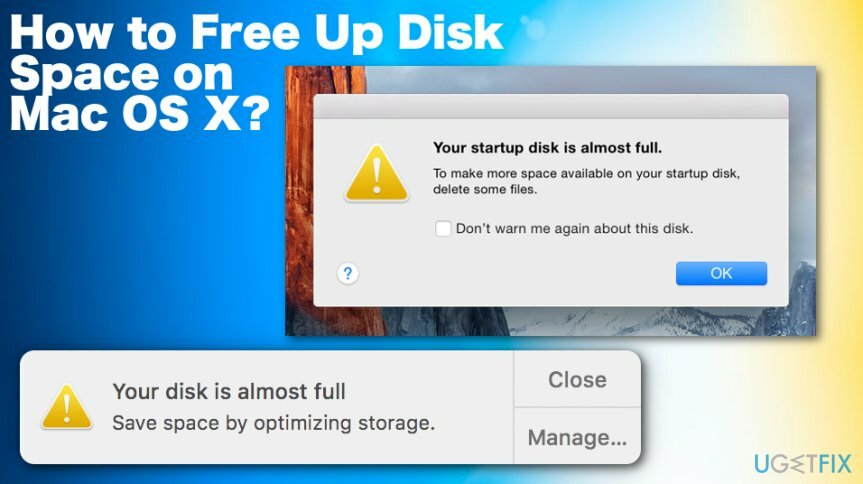
Kuinka vapauttaa levytilaa Mac OS X: ssä
Jos haluat palauttaa tietokoneesi huippusuorituskyvyn, sinun on ostettava lisensoitu versio Mac-pesukone X9 Mac-pesukone X9 korjausohjelmisto.
Asiantuntijat suosittelevat käyttämään Macin optimointityökaluja, kuten MacCleanse tai MacKeeper. Tällä tavalla järjestelmä ei tallenna päällekkäisiä tiedostoja, sovellusjäämiä, tarpeettomia tiedostoja ja muita tietoja, jotka vievät levytilaa, mutta eivät tuota mitään hyötyä. On kuitenkin suositeltavaa suorittaa alla luetellut vaiheet varmistaaksesi, että järjestelmä on täysin optimoitu.
Poista tarpeettomat sovellukset
Jos haluat palauttaa tietokoneesi huippusuorituskyvyn, sinun on ostettava lisensoitu versio Mac-pesukone X9 Mac-pesukone X9 korjausohjelmisto.
Olemme melko varmoja, että sinulla on enemmän sovelluksia Macissasi kuin mitä todella tarvitset. Suosittelemme avaamaan Sovellukset-kansion ja analysoimaan sovellusluettelon.
- Kun löydät sovelluksia, joita et ole käyttänyt moneen kuukauteen, vedä ja pudota ne roskakoriin.
- Siirry sitten kohtaan /Kirjasto/Sovellustuki/, /Kirjasto/Asetukset/, ja /Kirjasto/Välimuistit/ kansiot.
- Poista ylimääräiset tiedostot. Toista samat vaiheet kaikkien tarpeettomien sovellusten kanssa.
- Muista Tyhjennä Roskakori.
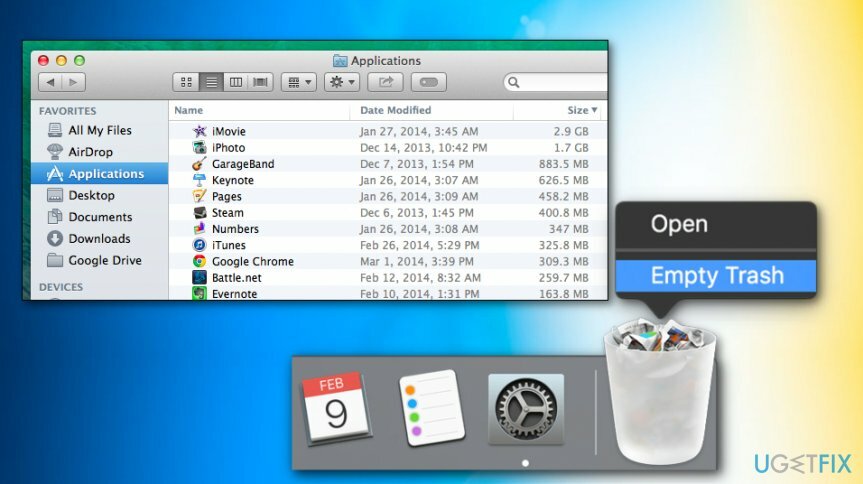
Poista päällekkäiset tiedostot
Jos haluat palauttaa tietokoneesi huippusuorituskyvyn, sinun on ostettava lisensoitu versio Mac-pesukone X9 Mac-pesukone X9 korjausohjelmisto.
Päällekkäiset tiedostot tukkivat järjestelmän ja voivat lopulta viedä huomattavan määrän levytilaa, mikä voi aiheuttaa järjestelmän hidastumista, jumiutumista tai kaatumista. Voit tehdä sen iTunes-kirjastossa:
- Avata iTunes.
- Klikkaus Tiedosto ylävalikossa.
- Valita Kirjasto, sitten Näytä päällekkäiset kohteet.
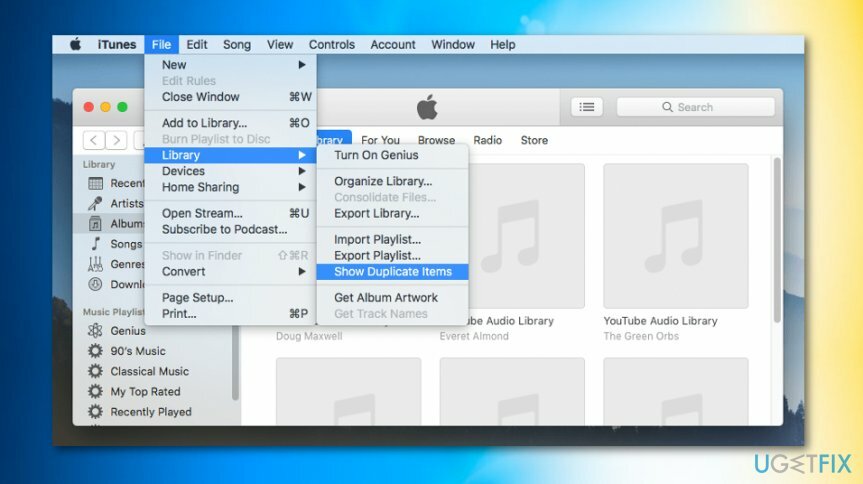
- Poista päällekkäiset tiedostot.
Tyhjennä roskakorit
Jos haluat palauttaa tietokoneesi huippusuorituskyvyn, sinun on ostettava lisensoitu versio Mac-pesukone X9 Mac-pesukone X9 korjausohjelmisto.
Varo, että Macissa on useita roskakoreja, mukaan lukien iPhoto, iMovie ja Mail. Kaikki poistetut tiedostot siirretään roskakoriin ja säilytetään siellä pitkän aikaa tai kunnes Mac-käyttäjä päättää tyhjentää roskakorin. Siksi, jotta voit vapauttaa levytilaa, varmista, että kaikki roskakorit ovat tyhjiä.
Poista verkkoselaimen välimuisti
Jos haluat palauttaa tietokoneesi huippusuorituskyvyn, sinun on ostettava lisensoitu versio Mac-pesukone X9 Mac-pesukone X9 korjausohjelmisto.
Tämä menetelmä riippuu tarvitsemastasi selaimesta. Sinun tarvitsee vain avata verkkoselain, avata sen asetukset ja valita Tyhjennä selaustiedot. Itse asiassa sinun pitäisi tehdä sama kaikkien järjestelmään asennettujen verkkoselaimien kanssa.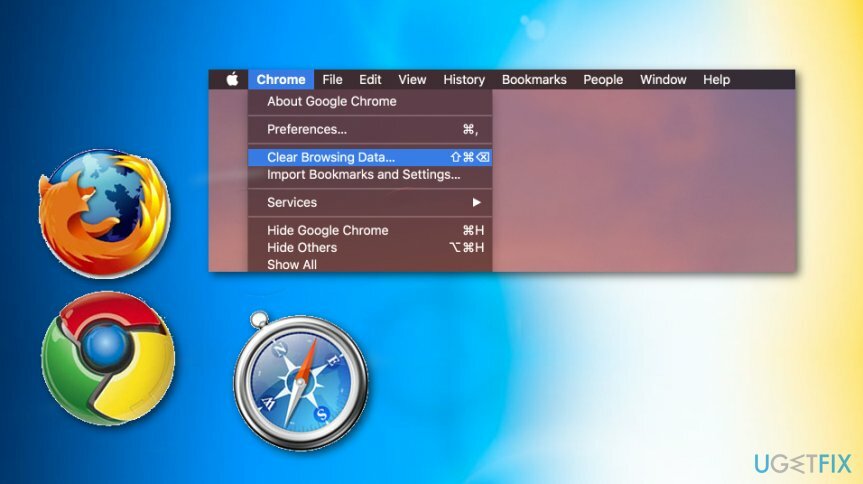
Poista kielitiedosto
Jos haluat palauttaa tietokoneesi huippusuorituskyvyn, sinun on ostettava lisensoitu versio Mac-pesukone X9 Mac-pesukone X9 korjausohjelmisto.
Jokaisella Maciin asennetulla sovelluksella on omat kielitiedostonsa. Näiden tiedostojen määrä riippuu sovelluksen tukemien kielten määrästä. Jos käytät aina yhtä kieltä, esimerkiksi englantia (USA) Macissasi, muut kielipakettitiedostot jäävät käyttämättä ja vievät vain levytilaa. Kielitiedostojen poistamiseksi sinun tulee käyttää Monolingual-kielipakettia.
Paikantaa: /Macintosh HD/Käyttäjät/Käyttäjäsi/Kirjasto/ Sanakirjat
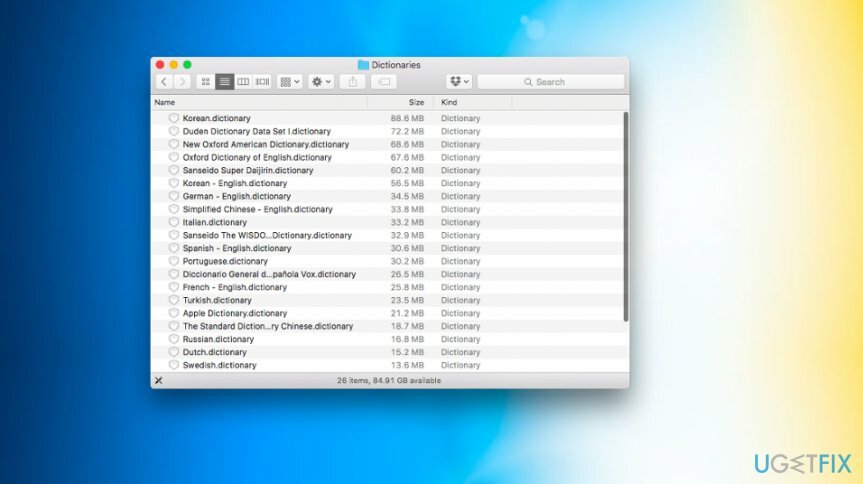
Optimoi järjestelmäsi ja tee siitä tehokkaampi
Optimoi järjestelmäsi nyt! Jos et halua tarkastaa tietokonettasi manuaalisesti ja yrittää löytää ongelmia, jotka hidastavat sitä, voit käyttää alla lueteltua optimointiohjelmistoa. Ugetfix.com-tiimi on testannut kaikki nämä ratkaisut varmistaakseen, että ne auttavat parantamaan järjestelmää. Jos haluat optimoida tietokoneesi yhdellä napsautuksella, valitse jokin seuraavista työkaluista:
Tarjous
tee se nyt!
ladatatietokoneen optimoijaOnnellisuus
Takuu
Jos et ole tyytyväinen ja uskot, että se ei parantanut tietokonettasi, ota rohkeasti yhteyttä! Ole hyvä ja anna meille kaikki ongelmaasi liittyvät tiedot.
Tämä patentoitu korjausprosessi käyttää 25 miljoonan komponentin tietokantaa, jotka voivat korvata käyttäjän tietokoneelta vaurioituneen tai puuttuvan tiedoston.
Vioittuneen järjestelmän korjaamiseksi sinun on ostettava haittaohjelmien poistotyökalun lisensoitu versio.

Pysyäksesi täysin nimettömänä ja estääksesi Internet-palveluntarjoajan ja hallitusta vakoilulta sinun pitäisi työllistää Yksityinen Internet-yhteys VPN. Sen avulla voit muodostaa yhteyden Internetiin samalla, kun olet täysin anonyymi salaamalla kaikki tiedot, estää jäljittäjät, mainokset ja haitallisen sisällön. Mikä tärkeintä, lopetat laittomat valvontatoimet, joita NSA ja muut valtion laitokset suorittavat selkäsi takana.
Odottamattomia tilanteita voi tapahtua milloin tahansa tietokoneen käytön aikana: se voi sammua sähkökatkon vuoksi, a Blue Screen of Death (BSoD) voi tapahtua tai satunnaisia Windows-päivityksiä voi tulla koneeseen, kun olit poissa muutamaksi pöytäkirja. Tämän seurauksena koulutehtäväsi, tärkeät asiakirjat ja muut tiedot saattavat kadota. Vastaanottaja toipua kadonneita tiedostoja, voit käyttää Data Recovery Pro – se etsii tiedostojen kopioita, jotka ovat edelleen saatavilla kiintolevylläsi, ja hakee ne nopeasti.